 MSN官方版是一款完美融合了Windows Live套件之充满乐趣、易于沟通、方便共享等特色的即时通讯软件,而现在,MSN官方版已不仅仅只是一种聊天工具,让您的沟通与管理文件、相册、联系人都易如反掌。
MSN官方版是一款完美融合了Windows Live套件之充满乐趣、易于沟通、方便共享等特色的即时通讯软件,而现在,MSN官方版已不仅仅只是一种聊天工具,让您的沟通与管理文件、相册、联系人都易如反掌。
一、在本站下载最新版MSN,双击安装。
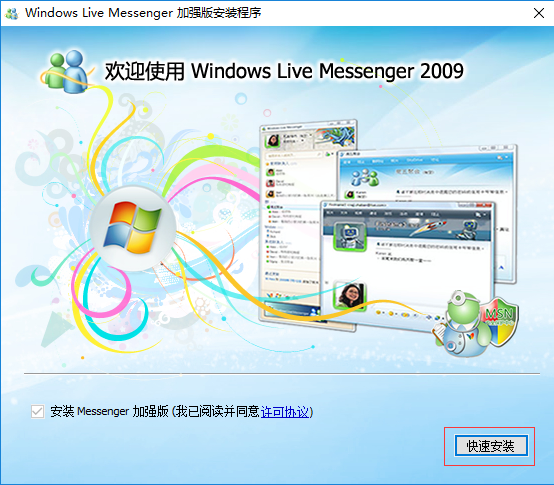
二、点击快速安装MSN。
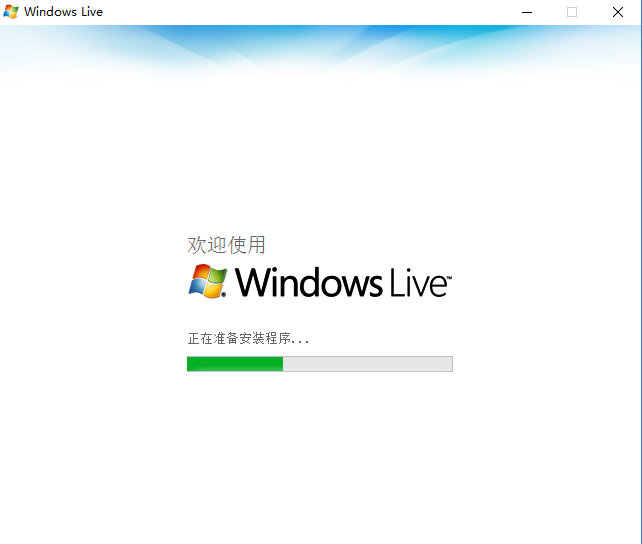
三、耐心等待一会,点击完成即可。
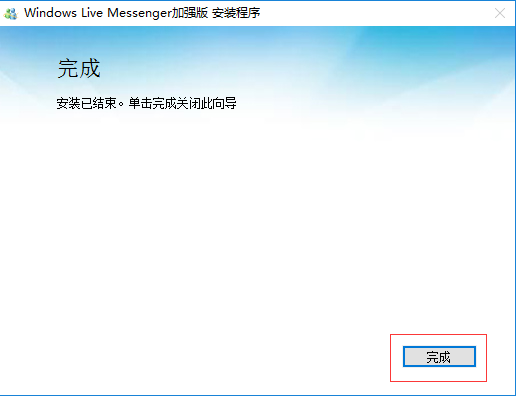
一、分组
1、建立组
在QQ中我们为方便管理而设置了组,其实MSN也不甘示弱,同样也有这个功能,而且功能不错,建立的方法有如下几种。
通过工具栏建立:
单击“工具/管理组”在其下一级菜单中我们选择“添加组”,这时回在好友的对话框中出现一个组,随便在组中输入一个名称即可,比如是好友或者是工作组等等,根据自己的需要进行设置即可,其他组的建立方法是一样的。也许你会对自己所建立的组的名称不是很满意,那么你可以再次的对该组进行重新的命名即可,通过工具栏“工具/管理组/重命名组”然后再选择具体的组,这时会的得到编辑的页面,在名称框中输入组的名称即可,当然我们还可以对所建立的组进行删除等等操作,根据自己的需要进行操作即可。
通过好友界面建立组:
回到刚才已经建立的组中,单击鼠标右键选择“新建组”,这时会在该界面中出现一个新的组,输入名称然后按下回车即可建立成功。
2、好友添加到组中
建立组的目的就是将好友加到具体的组中,将各个好友选中,然后单击鼠标右键,在弹出的下一级菜单中选择“将联系人移动到”具体的一个组中,这样该用户即可在自动的移动到该组,不过我们还可以通过拖动方法来解决,就是先选中,然后拖动到具体的组中即可。如果想一个好友可以出现在不同的组中,则将起选中,然后单击鼠标右键选择“将联系人复制到”具体的组中即可,提高这个设置之后该用户就可以在几个组中同时出现。
最新版本Windows MSN去广告方法
微软最近发布了最新版的 Windows Live Messenger,相信你已经更新上了,也许你和我一样,被窗口上的广告所困扰,相信你也知道 “A-patch” 这个小程序,也使用过了,可是主窗口的图片广告死活是去不掉,下面的步骤让我们和广告说再见吧。
1. 控制面板 -> 区域和语言选项 -> 高级 修改“非 Unicode 程序的语言”为“英语(美国)”;
2. 重启动计算机;
3. 运行 A-patch,选择“Patch Messenger” (如果之前使用过该程序,则选择还原“Restore Settings”,然后再次运行 A-patch,选择“Patch Messenger” );
4. Ok,现在应该没有广告了;
5. 控制面板 -> 区域和语言选项 -> 高级 修改“非 Unicode 程序的语言”为你希望的语言;
6. 重启动计算机。

更新时间:2024-07-30

更新时间:2024-06-21

更新时间:2024-05-21

更新时间:2024-05-15

更新时间:2024-04-12

更新时间:2024-04-09

更新时间:2024-04-07

更新时间:2024-03-14

更新时间:2024-01-02

更新时间:2023-12-25